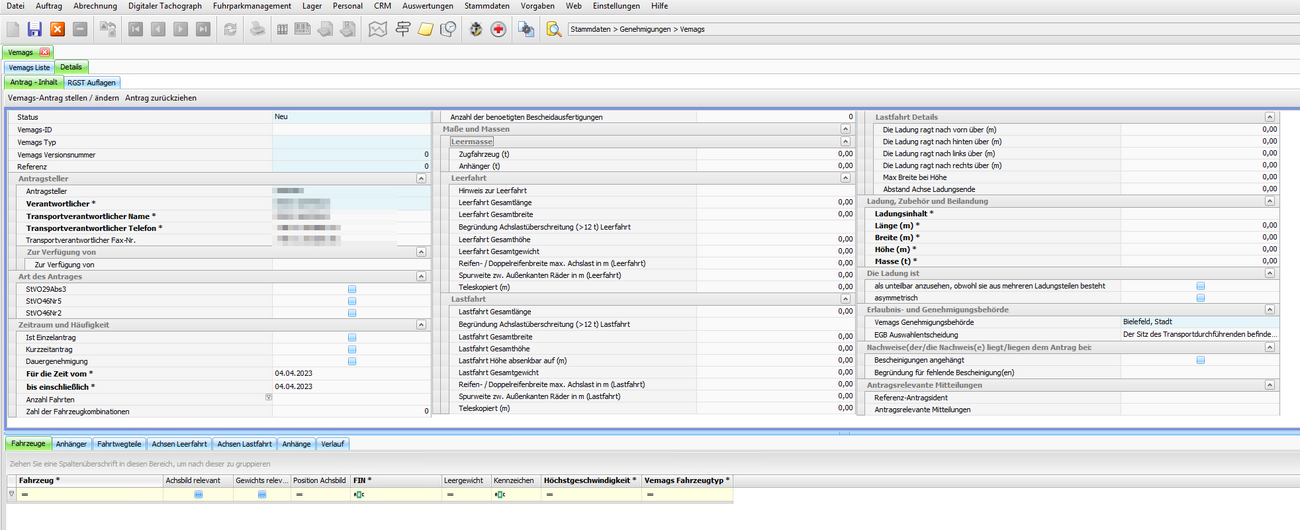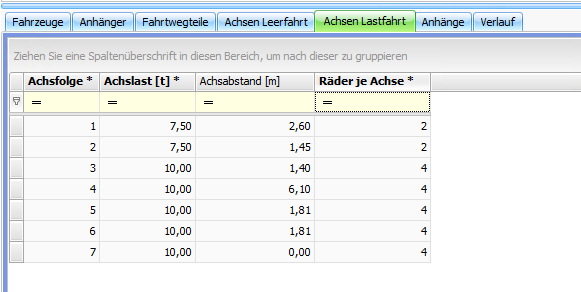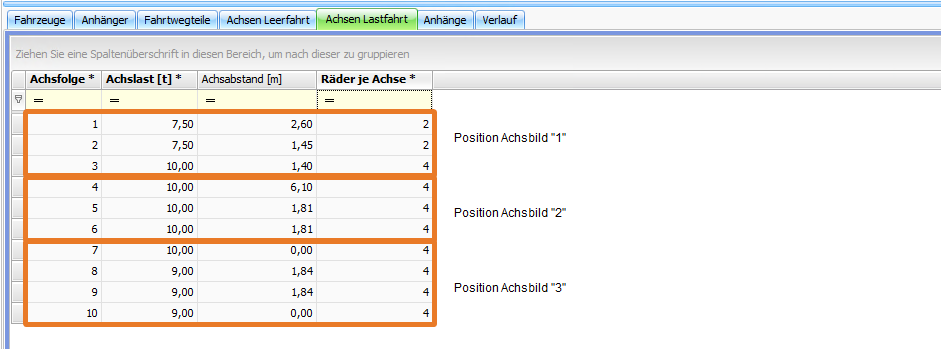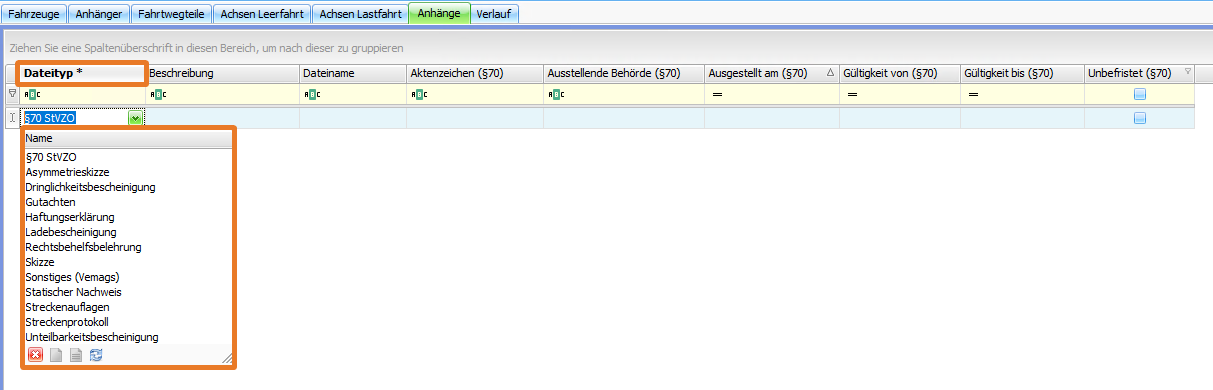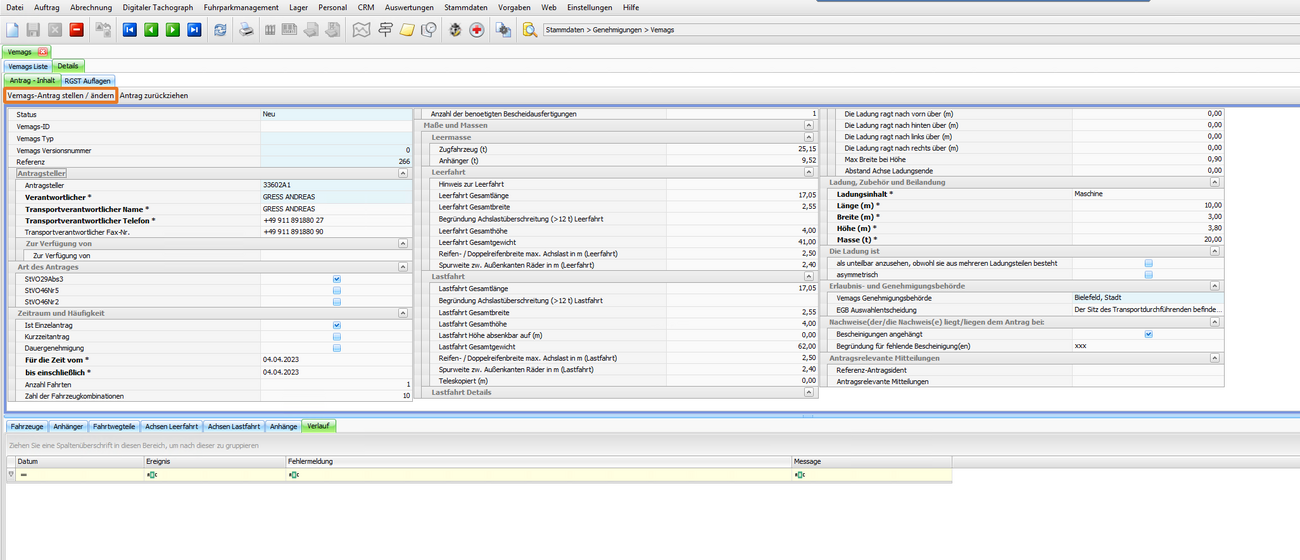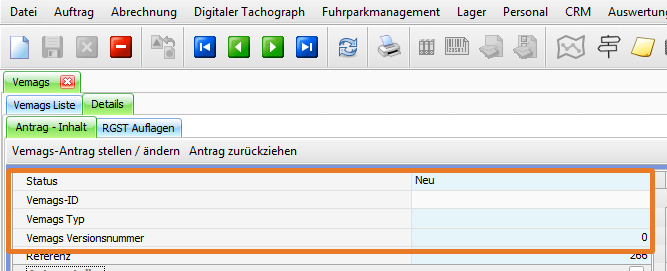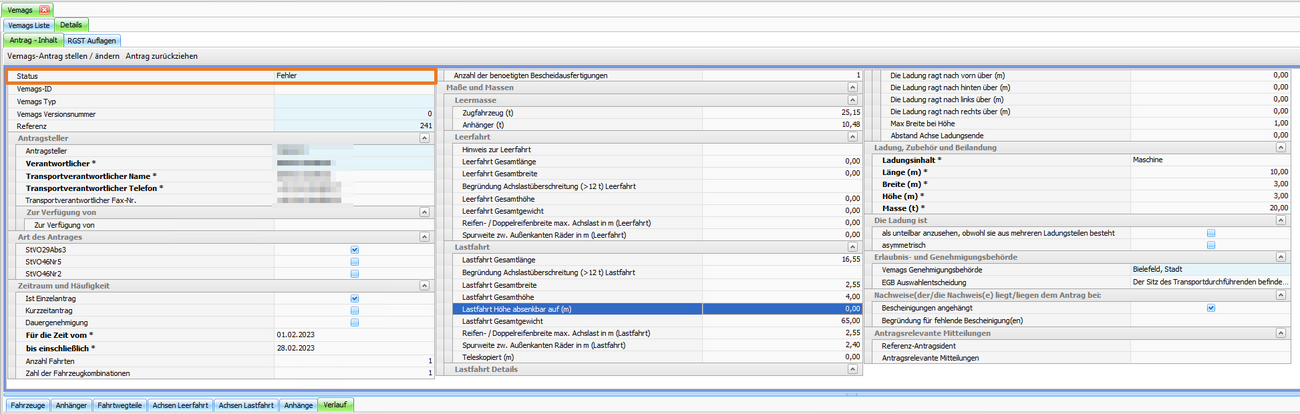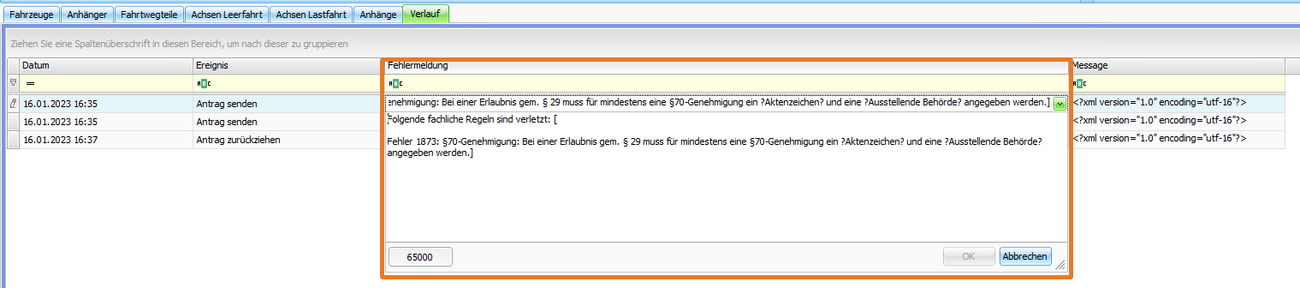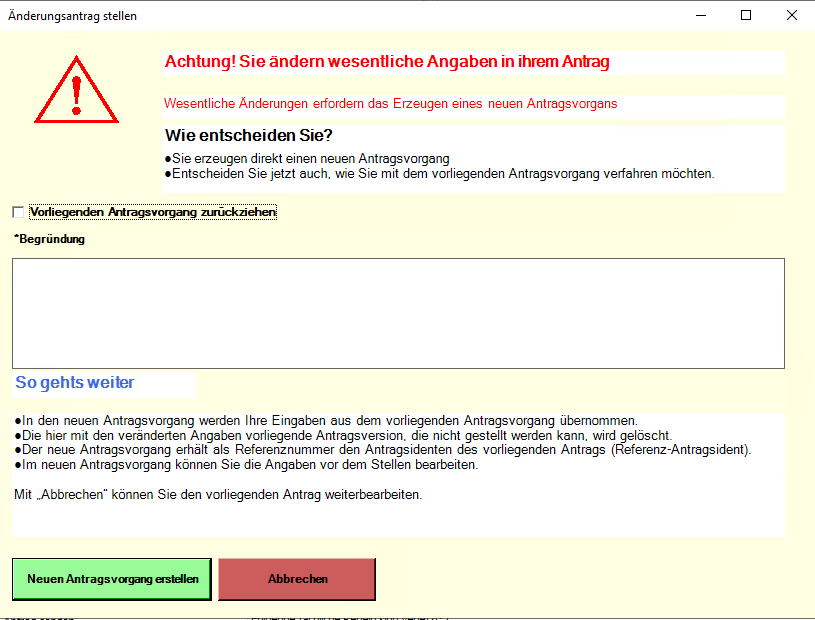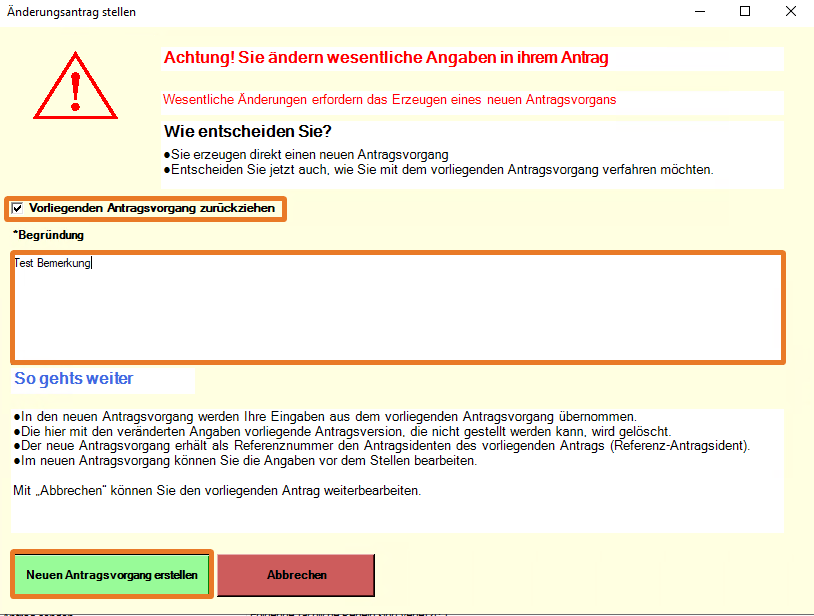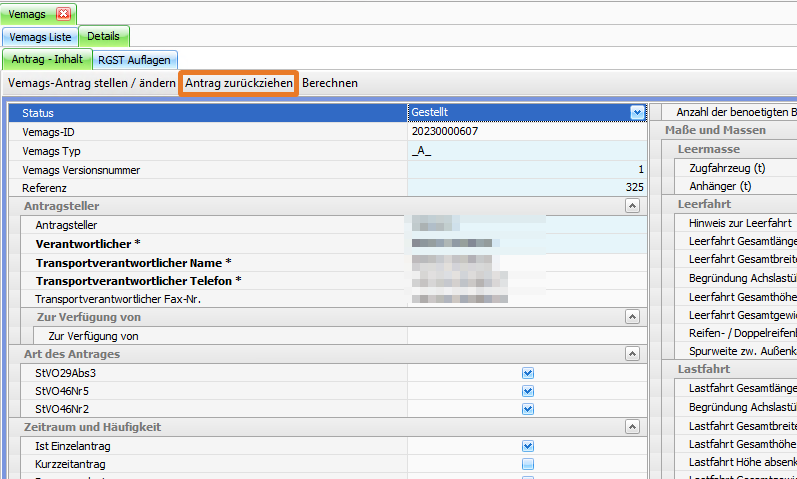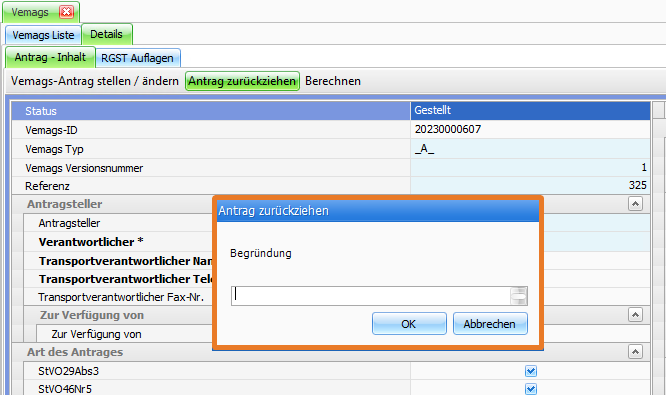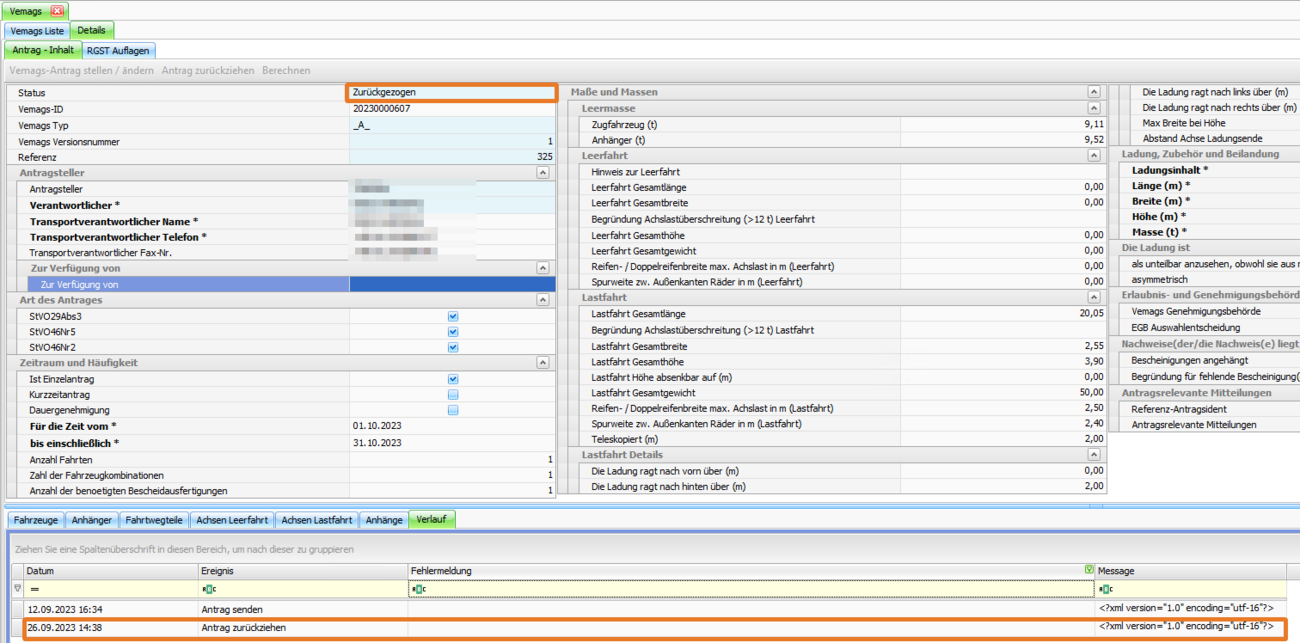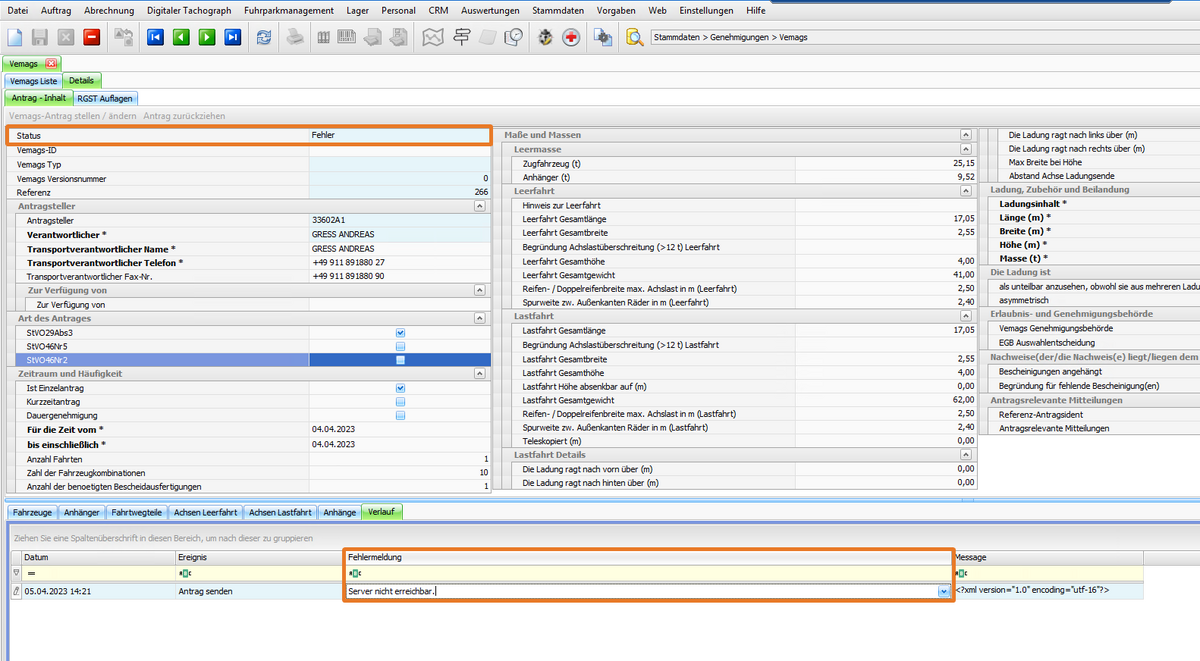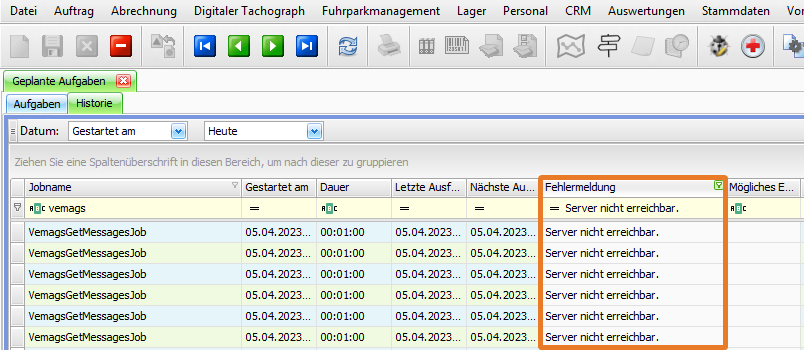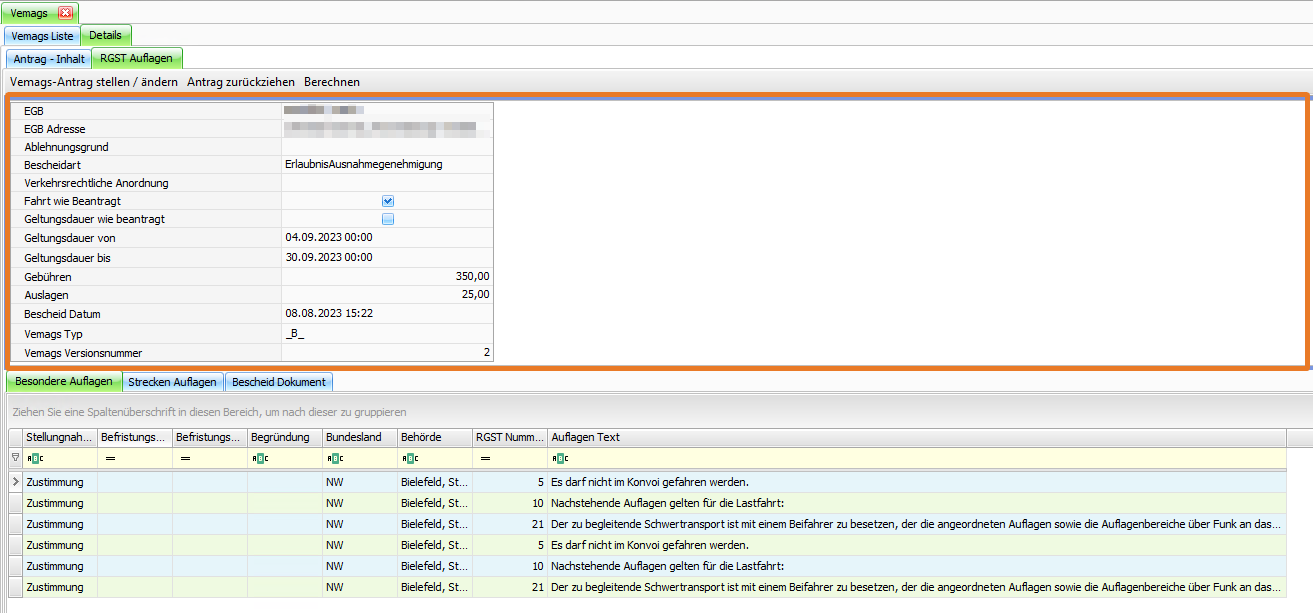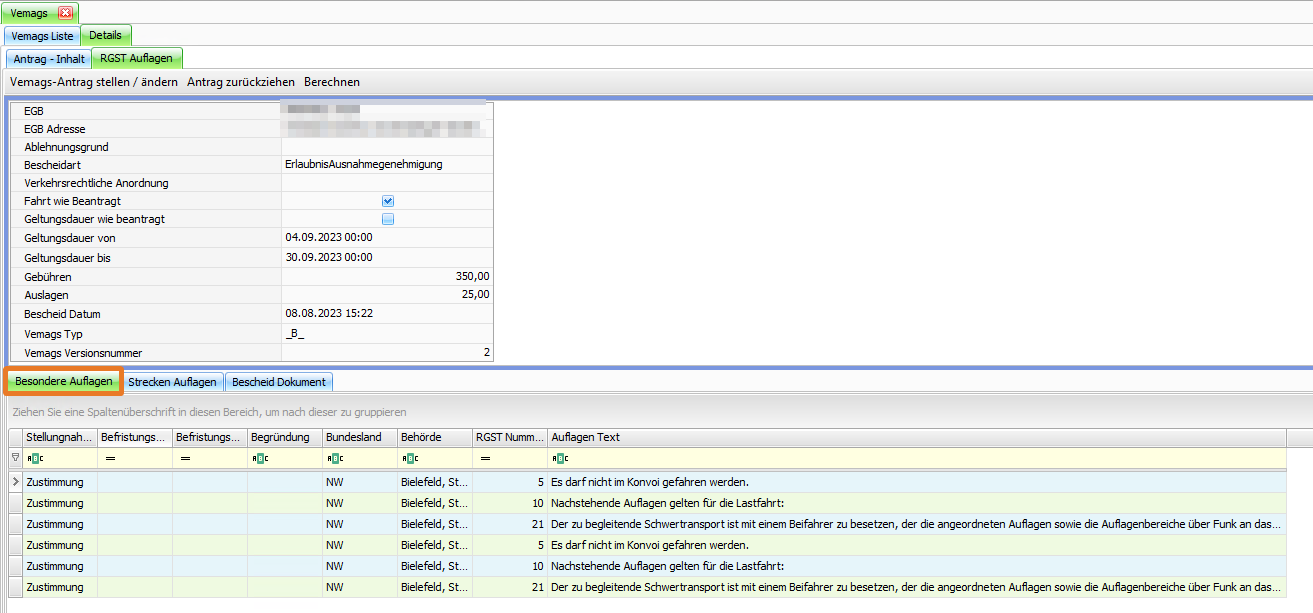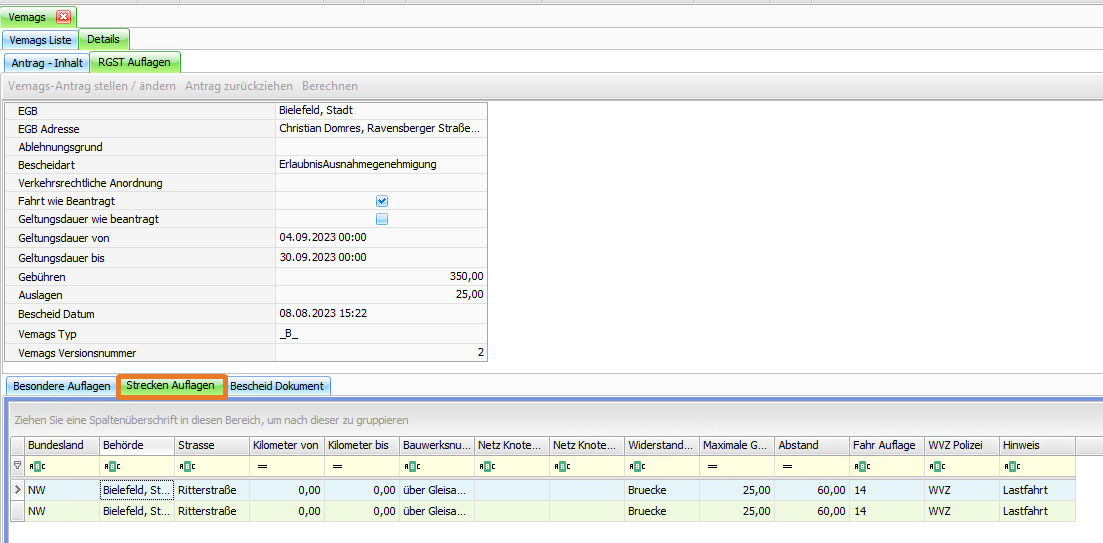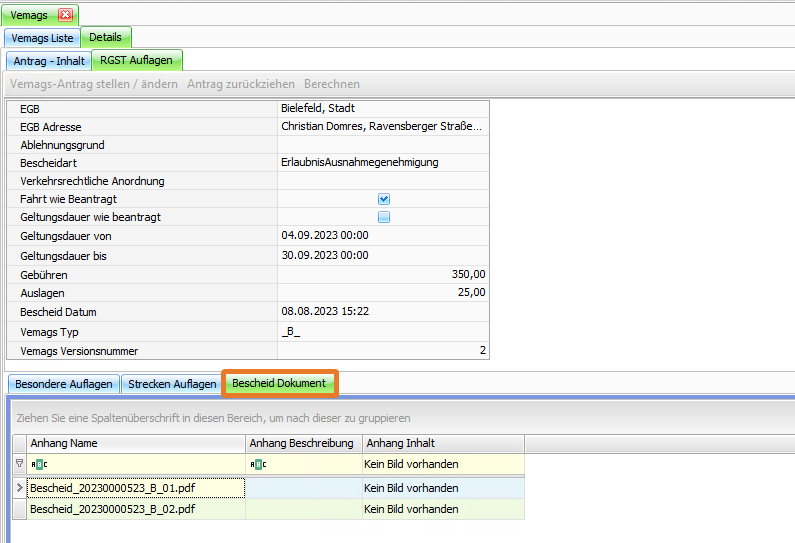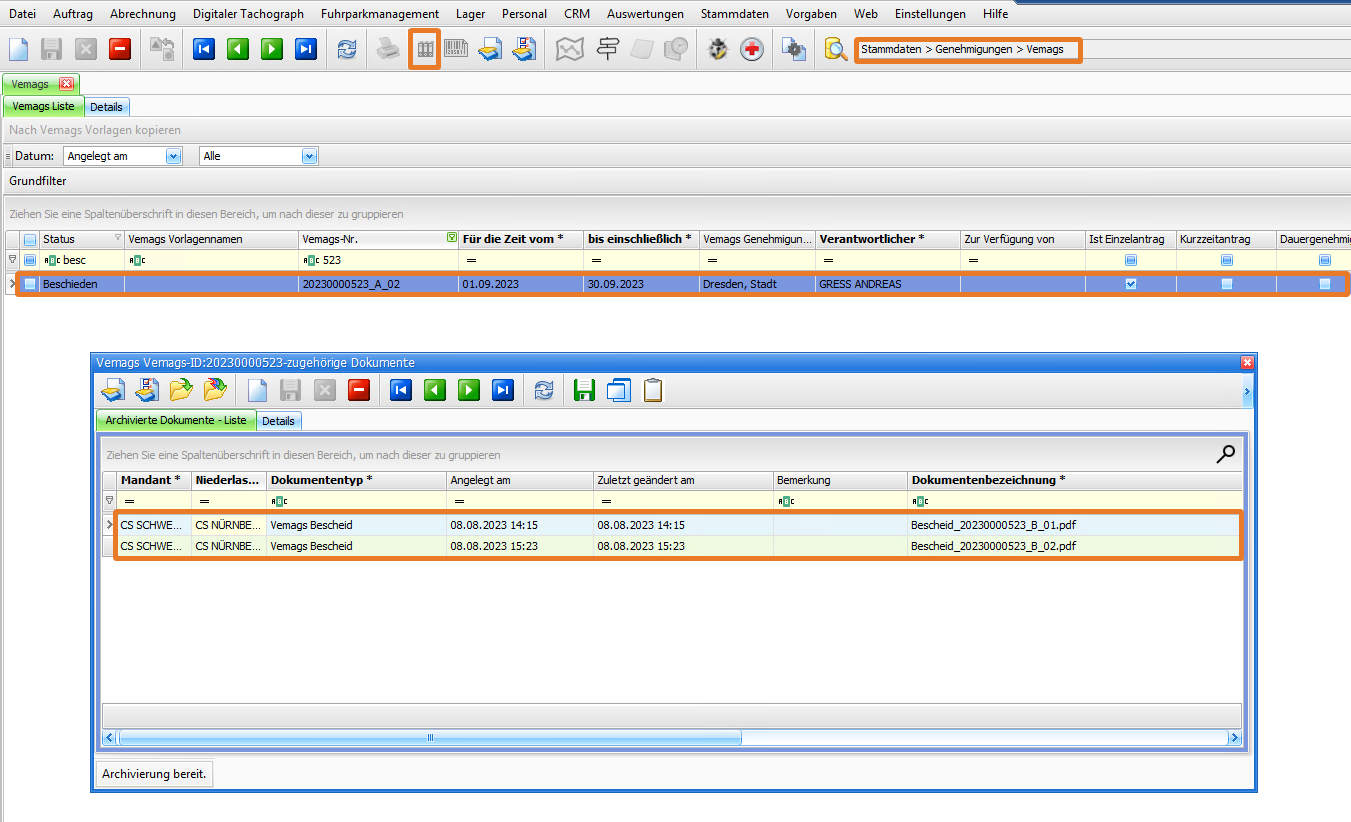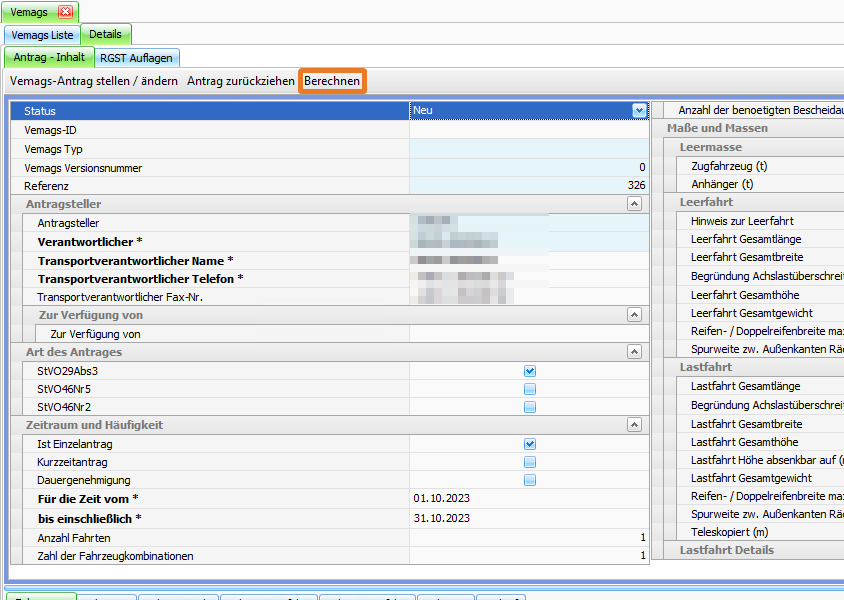Einleitung
Die Durchführung von Großraum- und Schwertransporten erfordert eine sorgfältige Planung und Abwicklung, da diese Transporte oft mit besonderen Anforderungen und Risiken verbunden sind. Hierzu zählt auch das Beantragen von Genehmigungen. Daher ist es von entscheidender Bedeutung, dass alle notwendigen Genehmigungen rechtzeitig und vollständig beantragt werden, um einen reibungslosen Transportablauf zu gewährleisten.
Mithilfe der Schnittstelle VEMAGS können Sie den kompletten Genehmigungsprozess für streckenbezogene Ausnahmegenehmigungen gem. § 46 Abs. 1 Nr. 5 StVO, § 46 Abs. 1 Nr. 2, 2. Alternative StVO separat, sowie Erlaubnis gem. § 29 Abs. 3 StVO beantragen und verwalten.
VEMAGS® steht als Akronym für das „VErfahrensMAnagement für Großraum- und Schwertransporte.
In dieser Übersicht finden Sie detaillierte Informationen zu den von VEMAGS gelieferten Daten und wie diese von cs JOB übernommen und verarbeitet werden. Zudem zeigen wir Ihnen auf, welche Daten Sie an VEMAGS zurückmelden können.
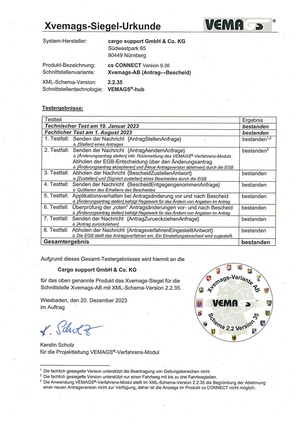
Funktionsbeschreibung
Neuen Antrag anlegen
Um einen neuen Antrag anzulegen gehen Sie in cs JOB unter Stammdaten > Genehmigungen > Vemags und können hier über Neu oder F2 eine neue Eingabe starten.
Zuerst füllen Sie die relevanten Felder im Reiter Antrag-Inhalt aus und speichern Sie mittels F4 oder dem Speichern Button.
| Feldbezeichnung | Erläuterung |
|---|---|
| Status | Wird durch die Schnittstelle gefüllt |
| Vemags-ID | Wird durch die Schnittstelle gefüllt |
| Vemags Typ | Wird durch die Schnittstelle gefüllt. Sobald der Antrag gestellt ist, wird das Feld mit _A_ gefüllt. |
| Vemags Versionsnummer | Wird durch die Schnittstelle gefüllt.Gibt den Versionsnummer des Antrags an |
| Referenz | Interne Nummer, die automatisch hochzählt |
| Antragsteller | wird durch die Niederlassung Settings gefüllt und kann nicht editiert werden |
| Verantwortlicher | Wird durch den eingeloggten User gefüllt und kann nicht editiert werden |
| Transportverantwortlicher Name | Wird durch den eingeloggten User gefüllt und kann editiert werden |
| Transportverantwortlicher Telefon | Wird durch den eingeloggten User gefüllt und kann editiert werden |
| Transportverantwortlicher Fax | Wird durch den eingeloggten User gefüllt und kann editiert werden |
| Zur Verfügung von | Lookup auf alle Adressen |
| StVO29Abs3 | Mindestens eins der drei Felder muss angehakt werden |
| StVO46Nr5 | |
| StVO46Nr2 | |
| Ist Einzelantrag | Nur eins der drei Felder kann angehakt werden |
| Kurzzeitantrag | |
| Dauergenehmigung | |
| Für die Zeit vom | Ab wann die Genehmigung gültig sein soll |
| bis einschließlich | Bis wann die Genehmigung gültig sein soll |
| Anzahl Fahrten | siehe Infobox |
| Zahl der Fahrzeugkombinationen | siehe Infobox |
| Anzahl der benoetigten Bescheidsausfertigungen | siehe Infobox |
| Hinweis zur Leerfahrt | Freitextfeld |
| Leerfahrt Gesamtlänge | Wird durch Stammdaten berechnet |
| Leerfahrt Gesamtbreite | Wird durch Stammdaten berechnet |
| Leerfahrt Gesamthöhe | Wird durch Stammdaten berechnet |
| Leerfahrt Gesamtgewicht | Wird durch Stammdaten berechnet |
| Begründung Achslastüberschreitung (>12 t) Leerfahrt | Muss gefüllt werden, wenn Achslast > 12 t |
| Reifen- / Doppelreifenbreite max. Achslast in m (Leerfahrt) | Wird durch Stammdaten berechnet |
| Spurweite zw. Außenkanten Räder in m (Leerfahrt) | Wird durch Stammdaten berechnet |
| Zugfahrzeug (t) | Wenn im Reiter Fahrzeug das Feld Gewichts relevant angehakt und ein Wert im Feld Leergewicht vorhanden ist. Es können auch mehrere Zeilen Gewichts relevant sein, dann wird der Wert kumuliert. |
| Anhänger (t) | Wenn im Reiter Anhänger das Feld Gewichts relevant angehakt und ein Wert im Feld Leergewicht vorhanden ist. Es können auch mehrere Zeilen Gewichts relevant sein, dann wird der Wert kumuliert. |
| Lastfahrt Gesamtlänge | Wird durch Stammdaten berechnet |
| Lastfahrt Gesamtbreite | Wird durch Stammdaten berechnet |
| Lastfahrt Gesamthöhe | Wird durch Stammdaten berechnet |
| Lastfahrt Gesamtgewicht | Wird durch Stammdaten berechnet |
| Begründung Achslastüberschreitung (>12 t) Lastfahrt | Muss gefüllt werden, wenn Achslast > 12 t |
| Lastfahrt Höhe absenkbar auf (m) | Muss manuell gefüllt werden |
| Reifen- / Doppelreifenbreite max. Achslast in m (Lastfahrt) | Wird durch Stammdaten berechnet |
| Spurweite zw. Außenkanten Räder in m (Lastfahrt ) | Wird durch Stammdaten berechnet |
| Telekopiert (m) | Eingetragener Wert erhöht den Mittelachsabstand im Reiter Achsen Lastfahrt |
| Die Ladung ragt nach vorn über (m) | Wert muss manuell eingetragen werden |
| Die Ladung ragt nach hinten über (m) | Wert muss manuell eingetragen werden (Wert wird zur Lastfahrt Gesamtlänge addiert) |
| Die Ladung ragt nach links über (m) | Wert muss manuell eingetragen werden |
| Die Ladung ragt nach rechts über (m) | Wert muss manuell eingetragen werden |
| Ladungsinhalt | Muss manuell eingetragen werden |
| Länge (m) | Wert muss manuell eingetragen werden |
| Breite (m) | Wert muss manuell eingetragen werden |
| Höhe (m) | Wert muss manuell eingetragen werden |
| Masse (t) | Wert muss manuell eingetragen werden |
| als unteilbar anzusehen, obwohl sie aus mehreren Ladungsteilen besteht | Checkbox muss manuell gesetzt werden |
| asymmetrisch | Checkbox muss manuell gesetzt werden |
| Vemags Genehmigungsbehörde | wird durch die Niederlassung Settings gefüllt, kann bei bedarf auch editiert werden |
| EGB Auswahlentscheidung | Lookup Auswahl muss durch User getroffen werden |
| Bescheinigung angehängt | Checkbox muss manuell gesetzt werden |
| Begründung für fehlende Bescheinigung(en) | Freitextfeld muss manuell gefüllt werden |
| Referenz-Antragsident | Freitextfeld muss manuell gefüllt werden |
| Antragsrelevante Mitteilungen | Freitextfeld muss manuell gefüllt werden |
Folgende Regeln gibt es für die verschiedenen Antragsformen:
| Zeitraum vom - bis einschl. | Anzahl der Fahrten | Zahl der Fahrzeugkombinationen | Anzahl der benötigen Bescheidsausfertigungen | |
|---|---|---|---|---|
| Ist-Einzelantrag | max. 3 Monate | 1 | Bei Beantragung von
§29 = max. 5 Nur §46 = frei wählbar |
1 |
| Kurzzeitantrag | max. 3 Monate | frei wählbar | Darf nicht größer sein als die Anzahl der Fahrten und die Zahl der Fahrzeugkombinationen | |
| Dauergenehmigung | max. 3 Jahre | Keine Angabe nötig | Darf nicht größer sein als die Zahl der Fahrzeugkombinationen |
Als nächstes wechseln Sie auf den Reiter Fahrzeuge.
Um ein neuesFahrzeug anzulegen klicken Sie auf den Button Neu oder F2 und füllen Sie die Felder.
| Feldbezeichnung | Erläuterung |
|---|---|
| Fahrzeug | Lookup auf Stammdaten > Fahrzeuge |
| Achsbild relevant | Wenn angehakt, dann wird das Fahrzeug für die Berechnung der Abmessungen und Achslasten herangezogen |
| Gewichts relevant | Wenn angehakt, dann wird das Feld Zugfahrzeug (t) im Kopfbereich gefüllt |
| Position Achsbild | Gibt die Position im Reiter Achsen Leerfahrt und Achsen Lastfahrt an |
| FIN | Füllt sich durch die Stammdaten > Fahrzeug, kann auch editiert werden |
| Leergewicht | Füllt sich durch die Stammdaten > Fahrzeug, kann auch editiert werden |
| Kennzeichen | Füllt sich durch die Stammdaten > Fahrzeug, kann auch editiert werden |
| Höchstgeschwindigkeit | Füllt sich durch die Stammdaten > Fahrzeug, kann auch editiert werden |
| Vemags Fahrzeugtyp | Füllt sich durch die Stammdaten > Fahrzeug, kann auch editiert werden |
Als nächstes wechseln Sie auf den Reiter Anhänger.
Um einen neuenAnhänger anzulegen klicken Sie auf den Button Neu oder F2 und füllen Sie die Felder.
| Feldbezeichnung | Erläuterung |
|---|---|
| Anhänger | Lookup auf Stammdaten > Anhänger / Chassis |
| Achsbild relevant | Wenn angehakt, dann wird der Anhänger für die Berechnung der Abmessungen und Achslasten herangezogen |
| Gewichts relevant | Wenn angehakt, dann wird das Feld Anhänger (t) im Kopfbereich gefüllt |
| Position Achsbild | Gibt die Position im Reiter Achsen Leerfahrt und Achsen Lastfahrt an |
| FIN | Füllt sich durch die Stammdaten > Anhänger / Chassis , kann auch editiert werden |
| Leergewicht | Füllt sich durch die Stammdaten > Anhänger / Chassis , kann auch editiert werden |
| Kennzeichen | Füllt sich durch die Stammdaten > Anhänger / Chassis , kann auch editiert werden |
| Höchstgeschwindigkeit | Füllt sich durch die Stammdaten > Anhänger / Chassis , kann auch editiert werden |
| Vemags Fahrzeugtyp | Füllt sich durch die Stammdaten > Anhänger / Chassis , kann auch editiert werden |
Wechseln Sie auf den Reiter Fahrtwegteile, um die jeweilige Leer- oder Lastfahrt anzulegen.
| Feldbezeichnung | Erläuterung |
|---|---|
| Google Strecke | Lookup auf die Streckenbibliothek. Falls Sie die Strecke nochmals einsehen möchten, dann klicken Sie auf den GMaps Button in der MainToolBar. |
| Fahrttyp | Lookup mit der Auswahl Lastfahrt oder Leerfahrt. Der Standardwert für das Feld ist Lastfahrt. |
| Adresstyp | In diesem Feld können Sie über das Lookup auswählen, ob Sie die Koordinate oder die Adresse übergeben wollen. Beides wird über die Google Strecke beim anlegen generiert. |
| Start Grenzübergang | Lookup auf die Vorgaben > Auftrag > Vemags > Grenzübergänge. Wenn aus gewählt, dann wird das Feld Adresstyp ignoriert. |
| Ziel Grenzübergang | Lookup auf die Vorgaben > Auftrag > Vemags > Grenzübergänge. Wenn aus gewählt, dann wird das Feld Adresstyp ignoriert. |
In den Reitern Achsen Leerfahrt und Achsen Lastfahrt können Sie die jeweiligen Achsbilder anlegen, dies erfolgt entweder manuell mittels F2 /Button Neu oder sie werden automatisch generiert.
Voraussetzung für die automatische Anlage des Achsbildes:
- Relevante Felder in den Stammdaten > Fahrzeuge und Anhänger müssen gefüllt sein
- Im Reiter Fahrzeuge und Anhänger muss das Feld Achsbild relevant angehakt sein und Position Achsbild muss angegeben werden
- Im Reiter Fahrtwegteile muss der jeweilige Fahrttyp gesetzt sein Fahrttyp: Leerfahrt = Achsen Leerfahrt Fahrttyp: Lastfahrt = Achsen Lastfahrt
Im Reiter Achsen Lastfahrt wird die Achslast [t] durch das Feld Achslast zulässig max. aus den Stammdaten > Fahrzeug gefüllt und kann bei Bedarf editiert werden.
Bitte beachten Sie, dass der letzte Achsabstand [m] leer gelassen werden muss.| Feldbezeichnung | Erläuterung |
|---|---|
| Achsfolge |
Wird aus denStammdaten > Fahrzeug und Anhänger / Chassis gezogen, wenn gefüllt |
| Achslast [t] | |
| Achsabstand [m] | |
| Räder je Achse |
Beispiel: 1 Fahrzeug mit 2 Anhängern (Zugmaschine + Dolly + Nachläufer)
Um das Achsbild eines Nachläufertransportes zu erstellen verwenden Sie das Feld Achsbild relevant und Position Achsbild im Reiter Fahrzeug und Anhänger.
In diesem Beispiel wurde das Fahrzeug an Position 1
und die beiden Anhänger an 2 und 3 gesetzt.
Das Ergebnis im ReiterAchsen Leerfahrt oder Achsen Lastfahrt (hängt vom Fahrttyp ab) sieht wie folgt aus.
Als nächstes wechseln Sie auf den Reiter Anhänge.
Sämtliche genehmigungsrelevanten Anhänge müssen in diesem Reiter manuell hochgeladen werden.Um einen neuen Eintrag anzulegen klicken Sie entwederF2 oder den Button Neu und wählen Sie den gewünschten Dateityp aus, anschließend müssen mit F4 oder mit dem Button Speichern die Eingabe bestätigen.
Danach ziehen Sie per “Drag & Drop” Ihr Dokument auf die angelegte Zeile und lassen los.
Nachdem archivieren erscheint der Dokumentenname im Feld Dateiname.
Die archivierten Dokumente können Sie über die MainToolBar wie gewohnt einsehen und öffnen.
| Feldbezeichnung | Erläuterung |
|---|---|
| Dateityp | Lookup auf die Vemags Dateitypen |
| Beschreibung | Freitextfeld |
| Dateiname | Wird automatisch gefüllt, wenn Datei archiviert wurde |
| Aktenzeichen (§70) | Ist Pflichtfeld, wenn der Dateityp “§70 StVZO” ausgewählt wurde |
| Ausstellende Behörde (§70) | Ist Pflichtfeld, wenn der Dateityp “§70 StVZO” ausgewählt wurde |
| Ausgestellt am (§70) | Nur relevant, wenn der Dateityp “§70 StVZO” ausgewählt wurde |
| Gültigkeit von (§70) | Nur relevant, wenn der Dateityp “§70 StVZO” ausgewählt wurde |
| Gültigkeit bis (§70) | Nur relevant, wenn der Dateityp “§70 StVZO” ausgewählt wurde |
| Unbefristet (§70) | N8.2. ur relevant, wenn der Dateityp “§70 StVZO” ausgewählt wurde |
Antrag stellen
Wenn Sie sämtliche Eingaben getätigt haben und den Antrag stellen möchten, dann klicken Sie auf den Button Antrag stellen / ändern.
Wenn der Antrag sich im Status “Neu” befindet, dann wird der Antrag gestellt.
Wenn der Antrag bereits gestellt wurde (d. h. via Schnittstelle übermittelt wurde), dann wird ein Änderungsantrag beantragt.
Im Reiter Verlauf erhalten Sie schnittstellenrelevante Information wie z. B. das Sie den Antrag gesendet haben und ob fachliche Regeln verletzt wurden.
Wenn eine oder mehrere fachliche Regeln verletzt wurden, dann erhalten Sie zusätzlich den Status “Fehler”
und Sie können Sich dieFehlermeldung im Reiter Verlauf ansehen.
Sobald Sie die Korrekturen in Ihrem Antrag vorgenommen haben, können Sie den Antrag erneut über den Button Vemgas-Antrag stellen / ändern versenden.
| Feldbezeichnung | Erläuterung |
|---|---|
| Datum | Wird durch das System gesetzt |
| Ereignis | Wird durch das System gesetztz. B. ”Antrag senden”, ”Änderung beantragt”, etc. |
| Fehlermeldung | Auflistung der verletzten fachlichen8.3. Regeln |
| Message | Hier können Sie die ausgehende XML sehen |
Änderungsantrag stellen
Sie können Änderungen mittels dem Button Vemags-Antrag stellen / ändern beantragen.
VEMAGS unterscheidet zwei Arten von Änderungen:
- Es muss kein neuer Antragsvorgang eröffnet werden
- Es muss ein neuer Antragsvorgang eröffnet werden
Wenn noch kein Bescheid erteilt wurde, dann können Sie alles ändern bis auf folgendes:
| Reiter | Feldbezeichnung | Erläuterung |
|---|---|---|
|
Antrag-Inhalt |
StVO29Abs3 | Wenn Sie einen dieser drei Felder an- oder abwählen. |
| StVO46Nr5 | ||
| StVO46Nr2 | ||
| Ist Einzelantrag | Wenn Sie die Häufigkeit ändern. | |
| Kurzzeitantrag | ||
| Dauergenehmigung | ||
| Vemags Genehmigungsbehörde | Sie können die EGB nicht mehr ändern, sobald der Antrag den Status gestellt hat. | |
| Fahrtwegteile | Google Strecke | Wenn Sie eine andere Strecke auswählen oder ändern. |
Wenn Sie einen Vemags Antrag ändern, der bereits beschieden ist, dann können Sie folgendes nicht mehr ändern:
| Reiter | Feldbezeichnung | Erläuterung |
|---|---|---|
| Antrag-Inhalt | StVO29Abs3 | Wenn Sie einen dieser drei Felder an- oder abwählen. |
| StVO46Nr5 | ||
| StVO46Nr2 | ||
| Ist Einzelantrag | Wenn Sie die Häufigkeit ändern. | |
| Kurzzeitantrag | ||
| Dauergenehmigung | ||
| Vemags Genehmigungsbehörde | Sie können die EGB nicht mehr ändern, sobald der Antrag den Status gestellt hat. | |
| Länge (m) | Wenn Sie die Abmessungen oder das Gewicht des Ladungsinhalts ändern. | |
| Breite (m) | ||
| Höhe (m) | ||
| Masse (t) | ||
| Zufahrtzeug (t) | Wenn Sie die Leermasse ändern. | |
| Anhänger (t) | ||
| Leerfahrt Gesamtlänge | Wenn Sie die Abmessung der Leer- und Lastfahrt ändern, sowie die Gesamtgewichte. | |
| Leerfahrt Gesamtbreite | ||
| Leerfahrt Gesamthöhe | ||
| Leerfahrt Gesamtgewicht | ||
| Lastfahrt Gesamtlänge | ||
| Lastfahrt Gesamtbreite | ||
| Lastfahrt Gesamthöhe | ||
| Lastfahrt Höhe absenkbar auf (m) | ||
| Lastfahrt Gesamtgewicht | ||
| Die Ladung ragt nach vorn (m) | Wenn Sie die Details zur Lastfahrt ändern. | |
| Die Ladung ragt nach hinten (m) | ||
| Die Ladung ragt nach rechts (m) | ||
| Die Ladung ragt nach links (m) | ||
| Max Breite bei Höhe | ||
| Abstand Achse Ladungsende | ||
| Fahrzeuge | Höchstgeschwindigkeit | Wenn Sie von größer oder gleich 60 km/h auf kleiner 60 km/h ändern. |
| Anhänger | Höchstgeschwindigkeit | |
| Fahrtwegteile | Google Strecke | Wenn Sie eine andere Strecke auswählen oder ändern. |
| Fahrttyp | Wenn Sie von Leerfahrt zu Lastfahrt oder andersherum wechseln. | |
| Achsen Leerfahrt
und Aschen Lastfahrt |
Reifen-/Doppelreifenbreite der maximalen Achslast | Wenn Sie die Zeilen löschen, einfügen oder ändern. |
| Achslast [t] | ||
| Achsabstand [m] | ||
| Räder je Achse |
Wenn Sie dennoch eines der Felder ändern müssen, erhalten Sie folgende Meldung:
Wenn sie den Antrag ändern möchten und den aktuellen Antrag zurückziehen möchten, dann klicken Sie auf den Haken in der MeldungVorliegenden Antragsvorgang zurückziehen und geben Sie eine Bemerkung im Feld an. Schließen Sie den Vorgang mit dem grünen Button Neuen Antragsvorgang erstellen oder klicken Sie auf den roten Button Abrechen.
Wenn Sie auf Neuen Antragsvorgang erstellen geklickt haben und den Haken bei Vorliegenden Antragsvorgang zurückziehen gesetzt haben, dann wird der aktuelle Antrag automatisch zurückgezogen und ein neuer Vorgang mit den Änderungen erstellt, dieser hat dann den Status “Neu” und muss erneut gestellt werden.
Wenn Sie auf Abrechen klicken, dann werden sämtliche Änderungen zurückgesetzt und es erfolgt keine Übermittlung an die Schnittstelle.
Antrag zurückziehen
Einen bereits gestellten Antrag können zurückzuziehen indem Sie den Button Antrag zurückziehen klicken.
Diese Aktion müssen Sie mit einer Begründung bestätigen auf OK oder brechen Sie den Vorgang ab indem Sie auf Abrechen klicken.
Der Status wechselt zu “Zurückgezogen” und im Reiter Verlauf wird einen Eintrag angelegt mit dem Ereignis “Antrag zurückziehen”.
Vemags Server nicht erreichbar
Falls der xVemags Server nicht erreichbar seien sollte, dann erhalten Sie beim Antrag stellen die Fehlermeldung “Server nicht erreichbar” im Reiter Verlauf und der Status “Fehler” wird gesetzt.
Für die eingehenden Nachrichten können Sie das im Menü Einstellungen > Administration > Geplante Aufgaben > Historie im Feld Fehlermeldung einsehen.
Beschiedener Antrag
Sobald die ausstellende Behörde den Bescheid ausgestellt hat, wechselt der Status zu Beschieden. Zusätzlich erhalten Sie die Details zum Bescheid unter Stammdaten > Genehmigung > Vemags > Details > RGST Auflagen.
Im Kopfbereich finden Sie folgende Informationen:
| Feldbezeichnung | Erläuterung |
|---|---|
| EGB | ausstellende Behörde |
| EGB Adresse | Sachbearbeiter und ausstellende Behörde |
| Ablehnungsgrund | Begründung der Behörde wenn es ein Einstellungsbescheid ist und durch die Behörde gefüllt wurde |
| Bescheidart | Entweder ErlaubnisAusnahmegenehmigung, Ablehnung, Widerruf oder Einstellung |
| Verkehrsrechtliche Anordnung | |
| Fahrt wie Beantragt | Wenn der Haken gesetzt, dann entspricht der Zeitraum wie Beantragt.Wenn der Haken nicht gesetzt, dann entsprechender gilt der Zeitraum aus den FeldernGeltungsdauer von und Geltungsdauer bis. |
| Geltungsdauer von | Wenn die Geltungsdauer von durch die Behörde geändert wurde, dann gefüllt |
| Geltungsdauer bis | Wenn die Geltungsdauer bis durch die Behörde geändert wurde, dann gefüllt |
| Gebühren | Anfallende Gebühren aus dem Bescheid |
| Auslagen | Anfallende Auslagen aus dem Bescheid |
| Bescheid Datum | Datum und Zeit an dem der Bescheid übermittelt wurde |
| Vemags Typ | Sobald der Bescheid ausgestellt ist, wird das Feld mit _B_ gefüllt. |
| Vemags Versionsnummer | Gibt die Versionsnummer des Bescheids an |
Im Reiter Besondere Auflagen finden Sie sämtliche Auflagen, die durch die ausstellende und unterangehörten Behörden erteilt wurden.
Im ReiterStrecken Auflagen finden Sie sämtliche Auflagen die durch die ausstellende und unterangehörten Behörden erteilen wurden.
Im ReiterBescheid Dokument finden Sie die jeweiligen Bescheids Versionen in einer tabellarischen Form.
Den Bescheid in PDF Form können Sie in derVemags Liste im Archiv abrufen. Hierzu legen Sie den Fokus auf die gewünschte Zeile und klicken Sie entweder auf den Dokumente Button in der MaintoolBar oder F3.
Menü Vemags Vorlagen
In cs JOB unter Stammdaten > Genehmigungen > Vemags Vorlagen können Sie sich abseits der Stammdaten eigene Vorlagen erstellen z. B. für modulare Achssysteme.
Antrag aus Vorlage erstellen
Um aus einer Vemags Vorlage einen Antrag erstellen zu erstellen setzen Sie den den Fokus auf die gewünschte Zeile und geben Sie den gewünschten Zeitraum. Anschließend klicken auf den Button Antrag aus Vorlage erstellen.
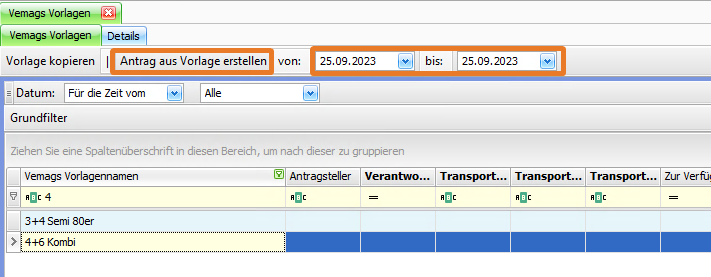 Der erstelle Antrag befindet sich nun im MenüVemags mit
Der erstelle Antrag befindet sich nun im MenüVemags mit
demStatus “Neu” und kann dort gestellt werden.
Der erstelle Antrag befindet sich nun im MenüVemags mit dem Status “Neu” und kann dort gestellt werden.
Wenn der Antrag über die Vorlagen erstellt wurde, sind im Menü Vemags die Formeln und Logiken deaktiviert. Falls Sie jedoch die Berechnungen anstoßen möchten, klicken Sie auf den Button Berechnen.
Berechnungsgrundlage der Formeln
Um Fehler zu vermeiden und die Eingabe zu beschleunigen können Sie die programmierten Logiken nutzen.
| Formel: Mittelachsabstand Leerfahrt | ||
|---|---|---|
| Anhänger: Königszapfen bis Mitte 1. Achse (minimal) | Minus | Fahrzeug: Sattelvormaß (Mitte Sattelplatte bis Mitte letzte Achse) |
| Formel: Mittelachsabstand Lastfahrt | ||
| Anhänger: Königszapfen bis Mitte 1. Achse (minimal) | Minus | Fahrzeug: Sattelvormaß (Mitte Sattelplatte bis Mitte letzte Achse) |
| Mittelachsabstand Lastfahrt teleskopiert | ||||
| Anhänger: Königszapfen bis Mitte 1. Achse (minimal) | Minus | Fahrzeug: Sattelvormaß (Mitte Sattelplatte bis Mitte letzte Achse) | Plus | Teleskopiert [m] aus Vemags Menü |
| Gesamtlänge Leerfahrt | ||
| Fahrzeug: A-Maß (Vorderkante bis Mitte Sattelplatte) | Plus | Anhänger: B-Maß (Königszapfen bis Fahrzeughinterkante) |
| Gesamtlänge Lastfahrt | ||
| Fahrzeug: A-Maß (Vorderkante bis Mitte Sattelplatte) | Plus | Anhänger: B-Maß (Königszapfen bis Fahrzeughinterkante) |
| Gesamtlänge Lastfahrt teleskopiert | ||||
| Fahrzeug: A-Maß (Vorderkante bis Mitte Sattelplatte) | Plus | Anhänger: B-Maß (Königszapfen bis Fahrzeughinterkante) | Plus | Teleskopiert [m] aus Vemags Menü |
| Gesamtlänge Lastfahrt Überhang | ||||
| Fahrzeug: A-Maß (Vorderkante bis Mitte Sattelplatte) | Plus | Anhänger: B-Maß (Königszapfen bis Fahrzeughinterkante) | Plus | Die Ladung ragt nach hinten über (m) aus Vemags Menü |
| Gesamtlänge Lastfahrt Überhang teleskopiert | ||||||
| Fahrzeug: A-Maß (Vorderkante bis Mitte Sattelplatte) | Plus | Anhänger: B-Maß (Königszapfen bis Fahrezughinterkante) | Plus | Die Ladung ragt nach hinten über (m) aus Vemags Menü | Plus | Teleskopiert [m] aus Vemags Menü |
| Abstand Achse Ladungsende | ||
| Anhänger: Mitte letzte Achse bis Fahrzeughinterkante | Plus | Die Ladung ragt nach hinten über (m) aus Vemags Menü |
Änderungshistorie
Die Änderungshistorie bezieht sich auf den Lieferumfang und beschreibt die Änderungen der Spezifikation der jeweiligen Schnittstelle. Bitte informieren Sie sich regelmäßig über die jeweiligen Änderungen. Der Spalte "Art der Änderung" können sie entnehmen, ob es sich um eine Änderung, eine neu aufgenommene oder um eine Löschung einer Spezifikation handelt. Für Rückfragen können Sie sich auch gerne an unseren Support wenden.
| Revision | Version | Titel | Inhalt | User Story |
|---|---|---|---|---|
Allgemeine Informationen
Technik
Informationen über die notwendigen Einstellungen in der Software und auf dem Server vorgenommen finden Sie hier:
Allgemeine Konfigurationen
Hier erfahren Sie, welche Konfigurationen Sie für Ihre Auftragsschnittstelle vornehmen müssen: